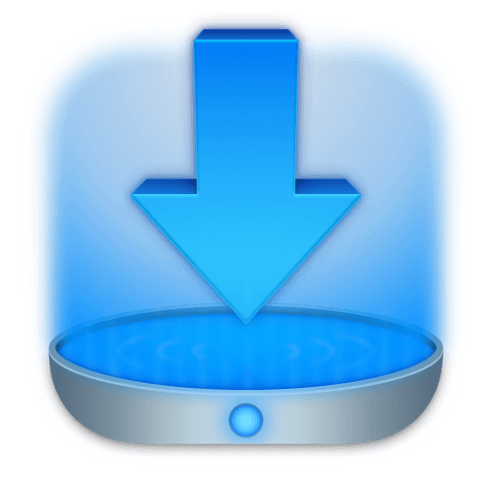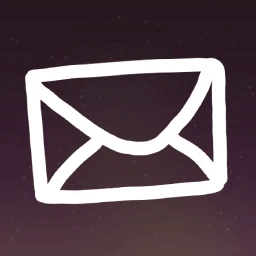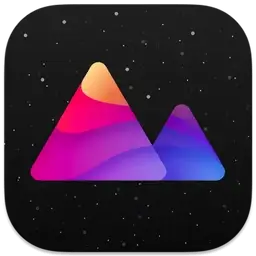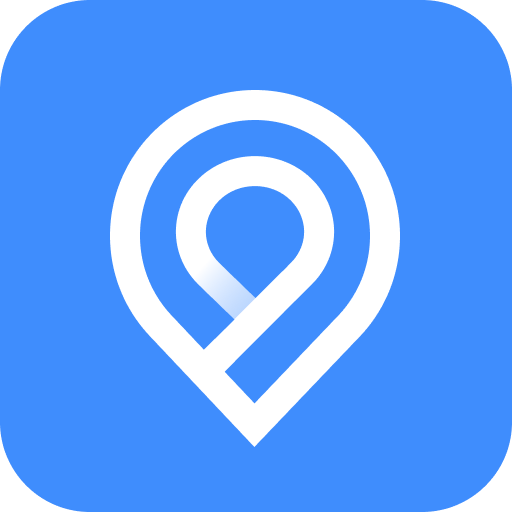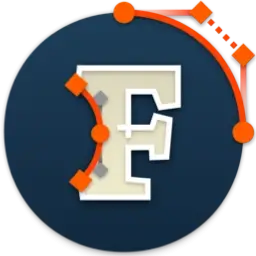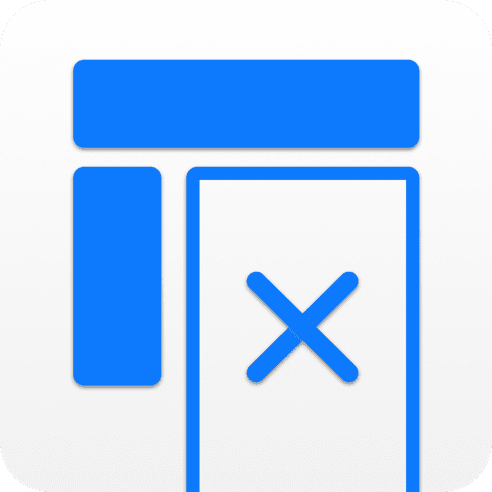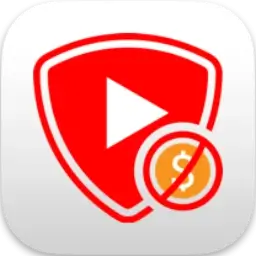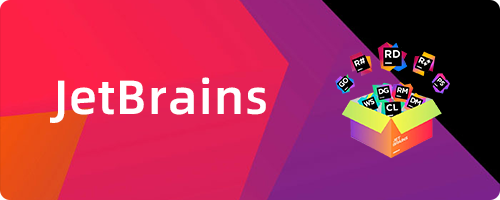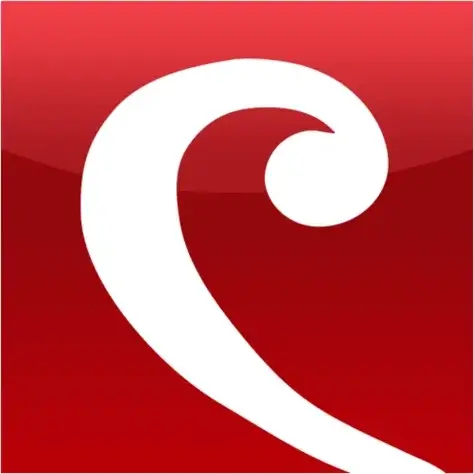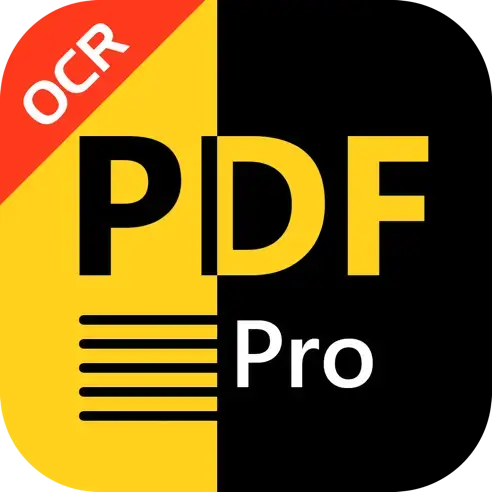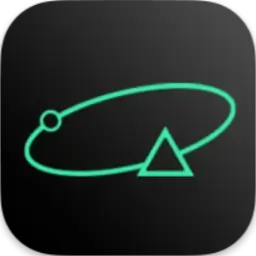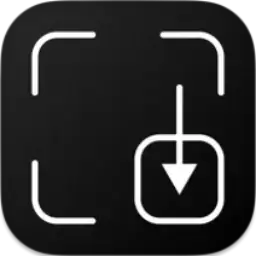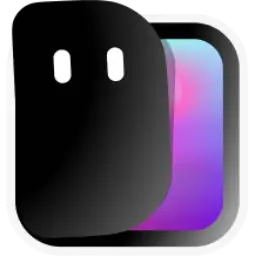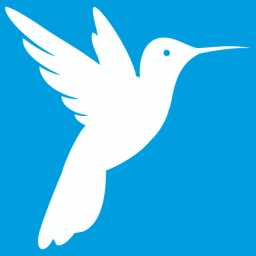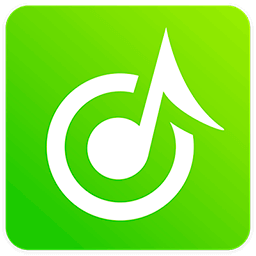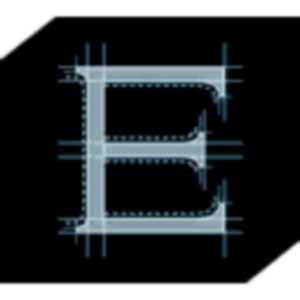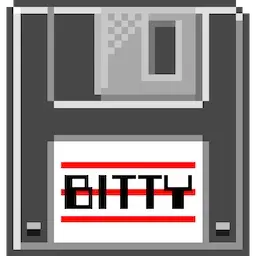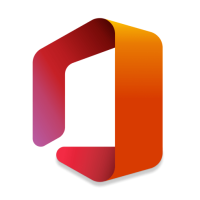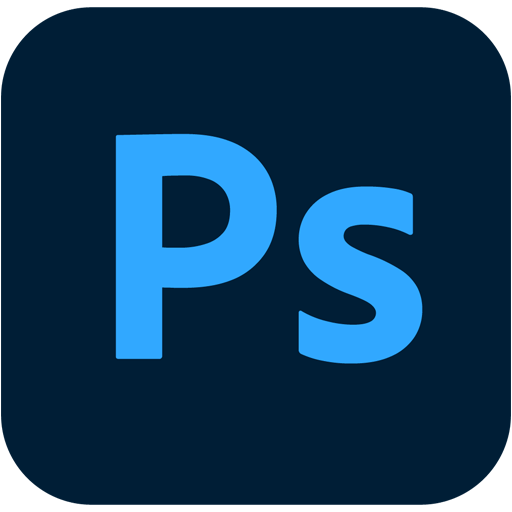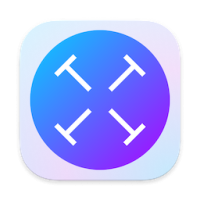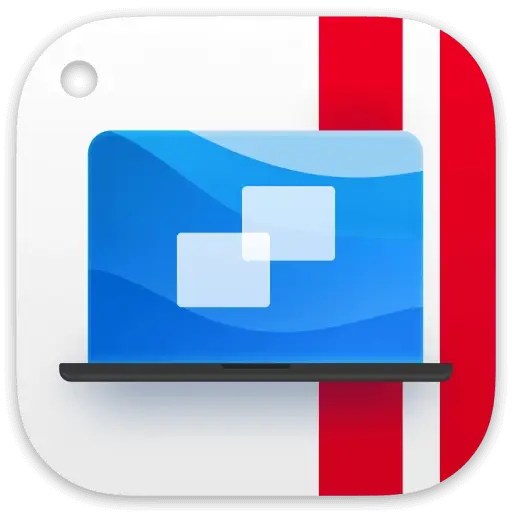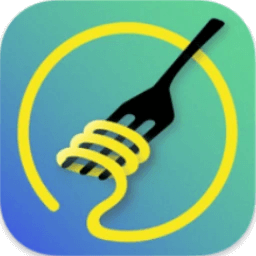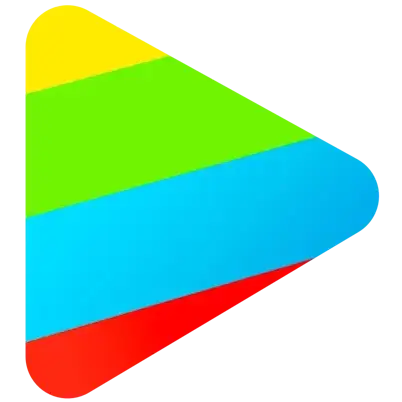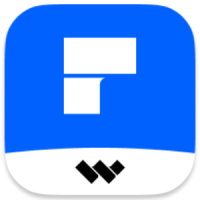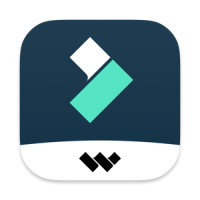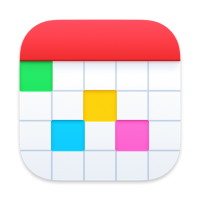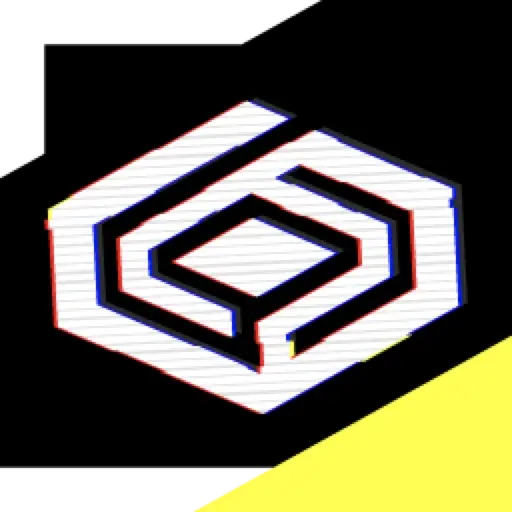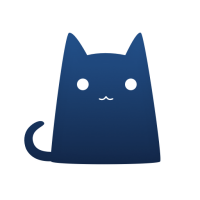“使用 Yoink 再简单不过了:将项目拖到屏幕边缘,然后将您方便的架子滑出。
Yoink帮助您以小而有意义的方式更快、更高效地工作。”
Yoink是您文件的“架子”
移动或复制文件可能很麻烦——在尝试导航到文件的目标时,您必须按下鼠标按钮进行拖动。
为什么不让Yoink为你保存这些文件呢?
第1步
将您想要移动或复制的文件拖动到Yoink
第2步
免费鼠标后,可以更轻松、更快速地导航到文件的目的地
第3步
将文件从Yoink拖到它们应该去的地方。
放下一切。
Yoink为您想要移动或复制的文件和应用程序内容提供了一个“架子”。
几乎任何你可以在Mac上拖动的东西,Yoink都可以为你保留,直到你需要它。
从Finder中的文件到应用程序内容(如文字处理器的文本或网站的图像),Yoink为您提供了保障。
当你需要的时候就在那里。
当您开始拖动文件时,它会显示在屏幕边缘,因此您可以将文件放入其中。
手指和鼠标免费,导航到文件的目标。
通过这种方式在不同的窗口、空间和(全屏)应用程序之间移动文件要容易得多。
表现得像Finder。
从Yoink拖出文件时,在移动或复制文件时,它的行为与Finder相同。
就像您在Finder中一样,如果您想强制复制文件,请按住键盘上的选项键(⌥)。
如果您想强制移动,请使用命令键(⌘)。

| 版本 | 日期 | 下载 |
|---|---|---|
| v3.6.84 | 2022/12/09 | 下载 |
| v3.6.85(132) | 2023/07/27 | 下载 |
| v3.6.86 | 2023/09/15 | 下载 |
| v3.6.87 | 2023/10/01 | 下载 |
| v3.6.88 | 2023/10/18 | 下载 |
| v3.6.89 | 2023/11/09 | 下载 |
| v3.6.94 | 2024/10/03 | 下载 |
| v3.6.97 | 2024/11/04 | 下载 |